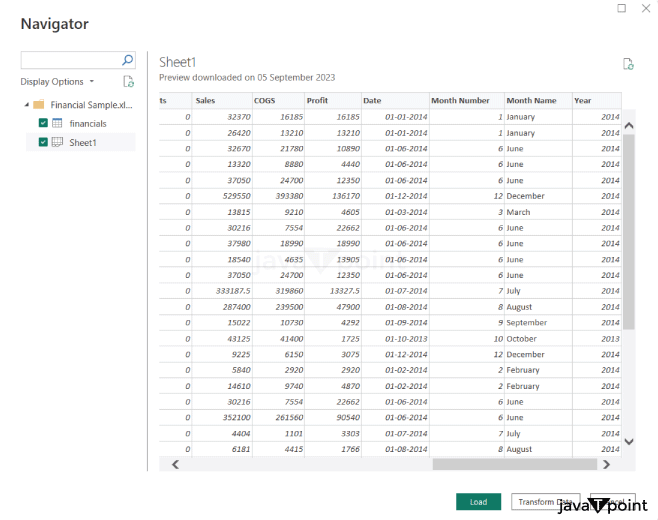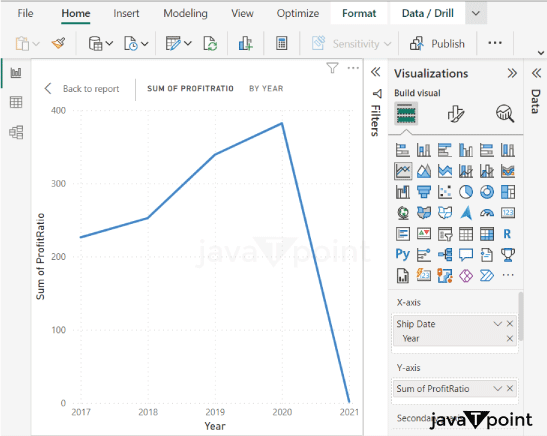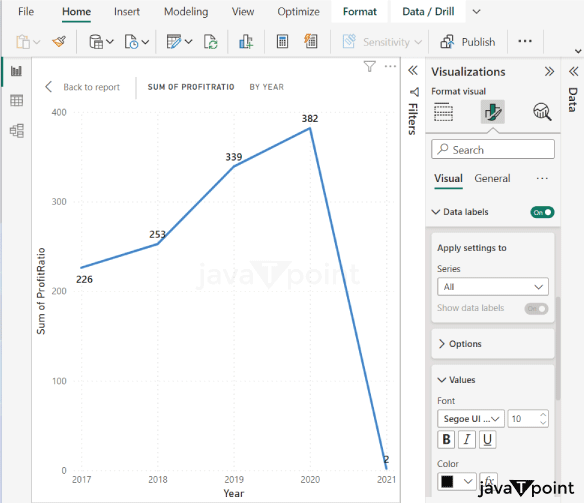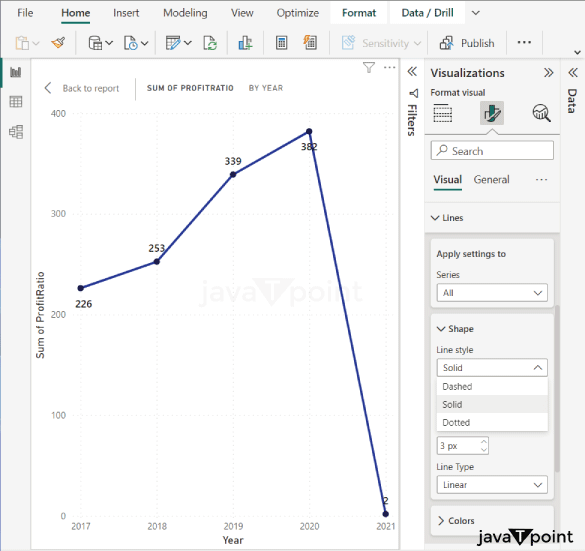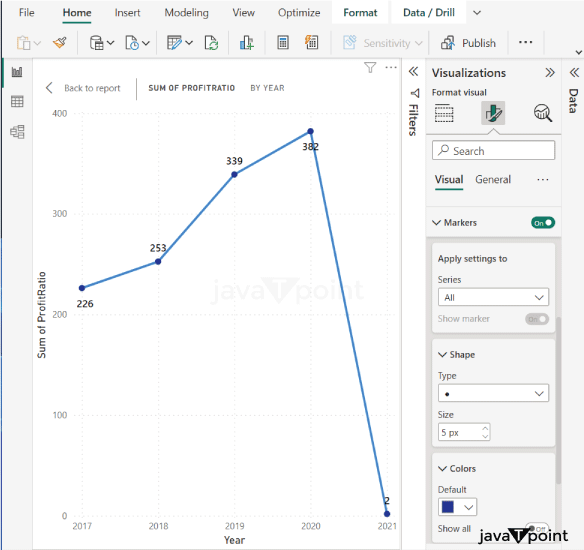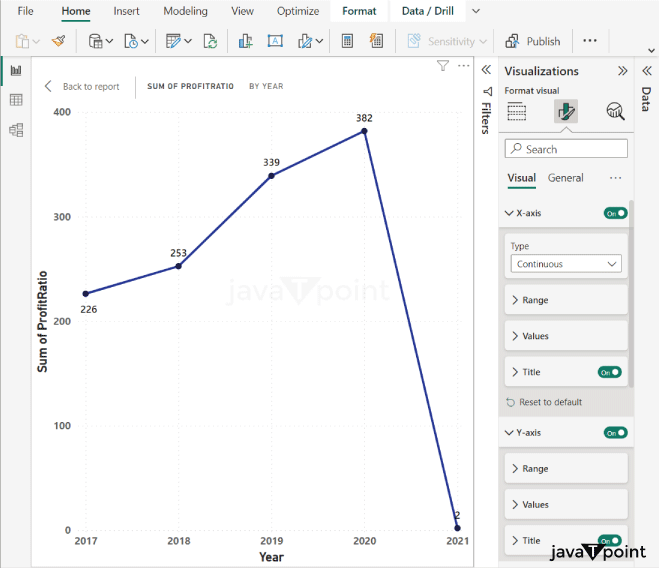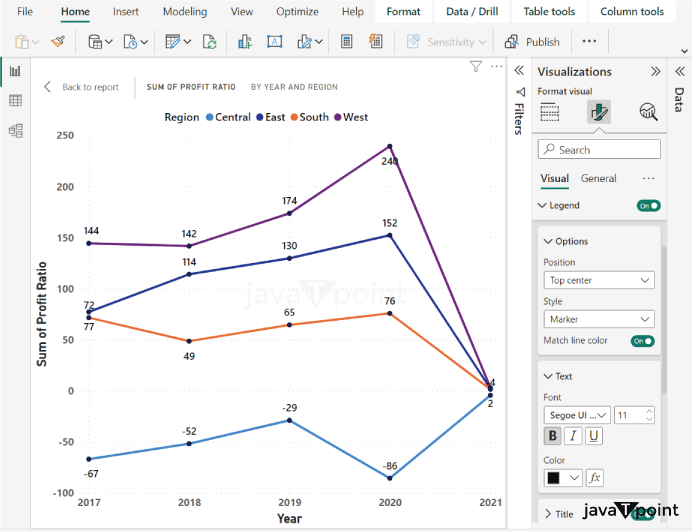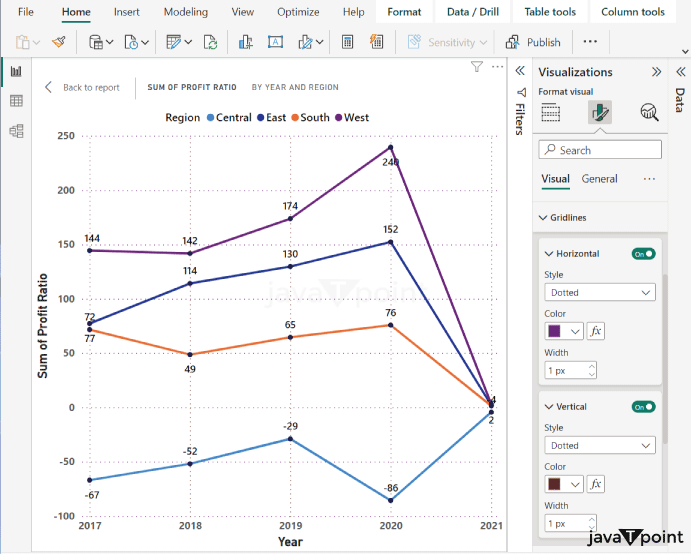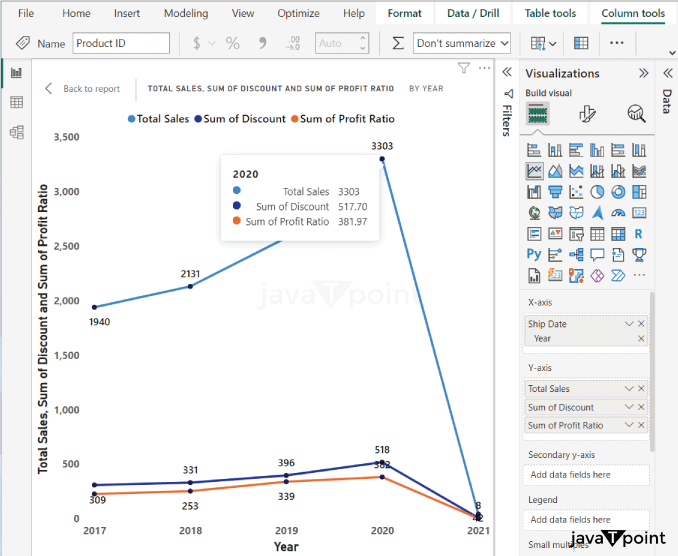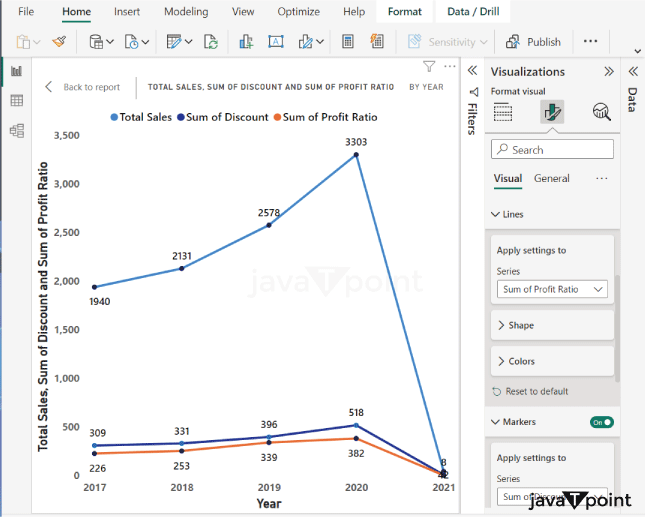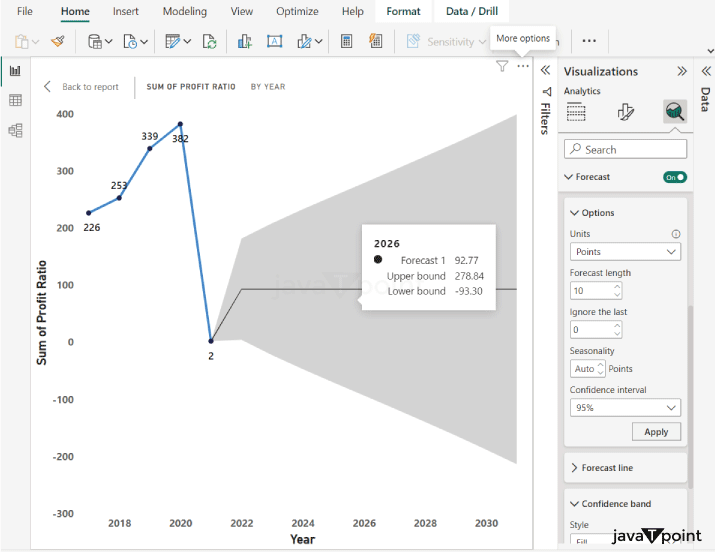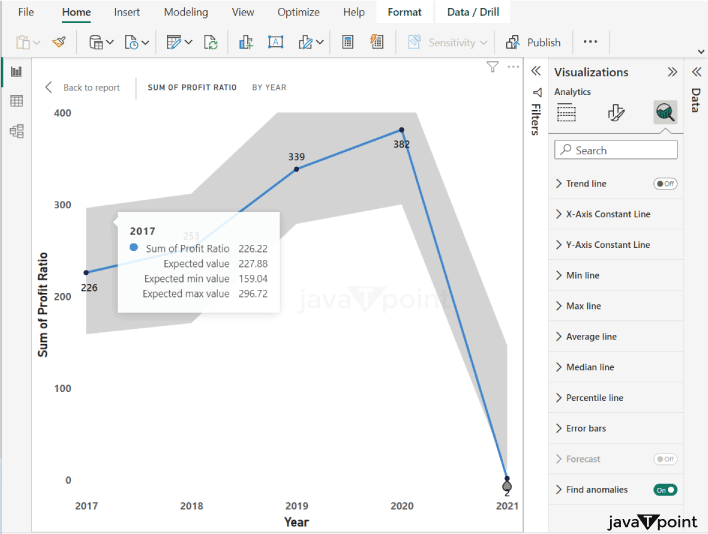Power BI 中的折线图2024年9月20日 | 阅读 9 分钟 在商业智能领域,数据可视化是一个强大的工具,而 Power BI 正在引领这一趋势。折线图是 Power BI 众多可视化选项中,最受青睐的一种,适用于任何希望从数据中提取趋势、模式和见解的用户。 折线图作为一种基本的可视化工具,在数据分析中的重要性不言而喻。它们提供了一种简单直接的方式,可以在连续的尺度或跨时间段上描绘数据。无论您是监控销售数据、股票价格还是温度变化,折线图都能轻松识别模式、异常值和相关性。 在本文中,我们将深入探讨 Power BI 中的折线图。我们将介绍折线图的含义、工作原理,以及何时何地可以有效地使用它们来提取宝贵的数据见解。 了解折线图折线图是连接数据点的图形表示。它的目的是显示一个特定数据系列相对于另一个变量(通常是时间)的变化情况。折线图主要有两个轴:水平的 x 轴和垂直的 y 轴。 以下是折线图的工作原理: - X 轴(水平):此轴通常表示时间或连续的尺度,例如距离、温度或任何其他逐渐变化的量。每个 x 轴点代表一个特定的时间间隔或值。
- Y 轴(垂直):y 轴表示您想要可视化的数据值。它可以表示任何数值度量,包括销售收入和股票价格等金额。
连接图表中数据点的线会产生数据随时间或沿连续尺度演变的视觉轨迹。线上的每个数据点都代表 x 轴上的一个单一数据值或某个特定时间点的值。 折线图主要用于显示数据中的趋势和模式。通过连接数据点绘制的线,您可以快速确定数值是增加、减少还是基本保持不变。因此,折线图在深入了解历史数据、确定季节性以及发现原始数据本身可能难以察觉的异常或趋势方面特别有用。 何时使用折线图?在显示特定类型的数据和模式时,折线图非常灵活且有效。了解何时使用折线图对于提高数据分析和演示的深度和影响力至关重要。在以下情况和用例中,折线图表现出色: - 时间序列数据:折线图在显示时间序列数据方面特别有效,其中 x 轴表示时间,y 轴表示值。随时间推移而变化的数据包括历史数据、市场价格、温度趋势以及任何其他数据。它们有助于您识别随时间推移的趋势、季节性模式和异常值。
- 展示模式和趋势:折线图非常适合识别数据中的模式和趋势。它们可以轻松确定数值是上升、下降还是保持不变。这对于预测、识别增长机会或了解历史绩效非常有价值。
- 比较多个数据系列:折线图可用于在单个图表中显示多个数据系列的比较。考虑在多个月的时间段内比较不同产品类别的销售数据。当您能在折线图中并排看到它们时,比较趋势会很容易。
- 显示连续数据:在处理连续变化的数据(如温度、距离或速度)时,折线图提供了简单的表示。它们逻辑上连接数据点,帮助您查看值的流动。
- 突出季节性模式:折线图可以显示数据中的季节性模式,例如销售额的季节性高峰或网站流量的年度波动。通过看到这些趋势,您可以明智地决定资源分配和营销策略。
- 跟踪绩效指标:对于随时间推移的跟踪关键绩效指标(KPI)和度量,折线图是完美的。无论度量是网站流量、客户满意度评分还是收入增长,折线图都可以轻松跟踪进展并设定目标。
- 分析历史数据:折线图提供了视觉化的叙事,帮助您了解过去的事件和活动如何影响您的度量。您可以观察数据变化与变量变化之间的关系。
- 突出偏差:您可以使用折线图识别数据中的异常值或偏差。队列中突然的峰值或下降可能表明需要进一步检查的非正常事件或异常情况。
为什么折线图适合可视化时间序列数据和趋势?折线图之所以特别适合可视化时间序列数据和趋势,有几个原因: - 顺序数据表示:时间序列数据自然地遵循一个顺序,使其适合沿连续的 x 轴表示。这种顺序在折线图中得以保持,从而突出了趋势和变化。
- 清晰简洁:折线图清晰易读。由于数据以连续线的形式呈现,因此观众可以轻松跟随值的进展。在查看随时间推移的数据趋势时,这种清晰度至关重要。
- 趋势检测:折线图在检测趋势方面非常有效,无论是上升、下降还是平稳。线的斜率清晰地说明了数据是如何演变的。
- 季节性检测:折线图可用于检测数据中的季节性模式,例如具有规律性模式(如月度销售额或每日网站流量)的数据。更容易看到重复的模式,这有助于预测和决策。
- 异常值和异常检测:折线图可以轻松识别数据中的异常值和异常情况。数据中的突然峰值或下降可能表明需要进一步检查的非正常事件。
在 Power BI 中创建折线图在 Power BI 中创建折线图是一个简单的过程。请按照以下步骤说明,使用您的数据集创建基本的折线图: 1. 打开 Power BI Desktop - 在您的计算机上启动 Power BI Desktop。
2. 加载您的数据集 - 单击“获取数据”或“主页”>“获取数据”以导入您的数据集。
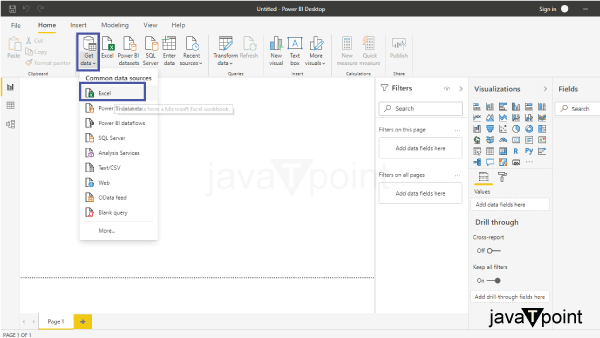 - 选择合适的数据源并将您的数据集加载到 Power BI 中。
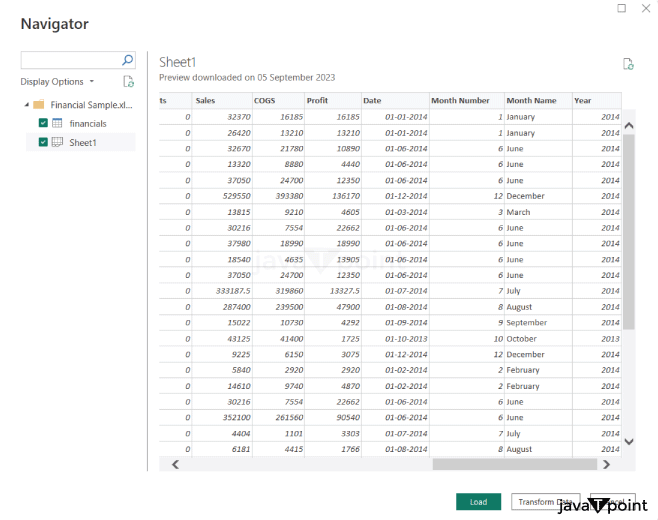 3. 创建折线图 - 在“可视化”窗格(通常在右侧)中,单击“折线图”图标。
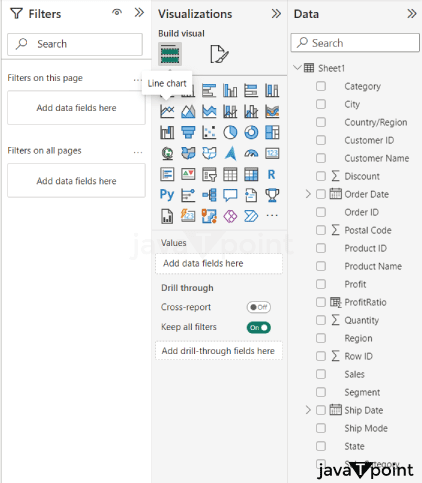 - 这将在您的报表画布上添加一个空白的折线图。
4. 指定轴和值 - 在右侧的“数据”窗格中,您将看到数据集中列的列表。
- 将以下字段拖放到可视化图中的相应区域:
- 轴(X 轴):这通常是一个日期或时间相关的字段,例如“订单日期”或“发货日期”。
- 值(Y 轴):选择一个您想要可视化的数值字段,例如“销售额”或“利润”。
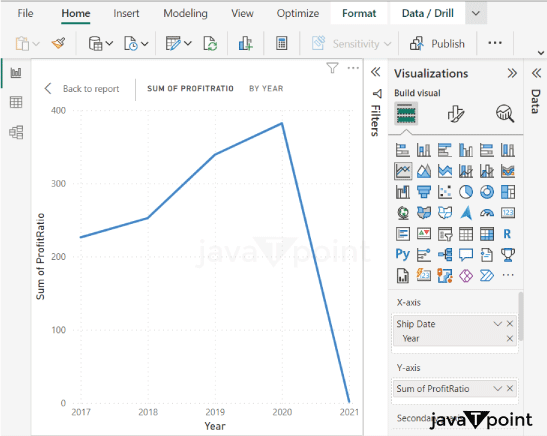 自定义折线图现在,让我们探索如何在 Power BI 中自定义您的折线图。 1. 格式化数据标签 - 在“可视化”窗格中,单击折线图以选择它。
- 在“格式”窗格中,您可以通过切换“数据标签”选项来启用数据标签。这将显示图表中数据点上的数值。
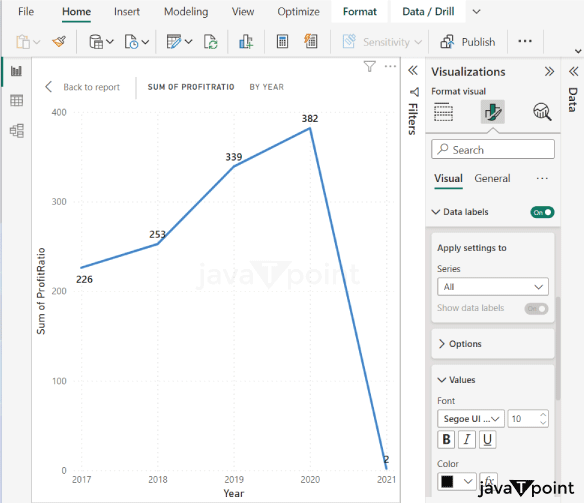 2. 颜色和样式 - 要更改线条或数据点的颜色,请选择图表,然后在“格式”窗格中导航到“线条”。在这里,您可以为线条指定颜色。
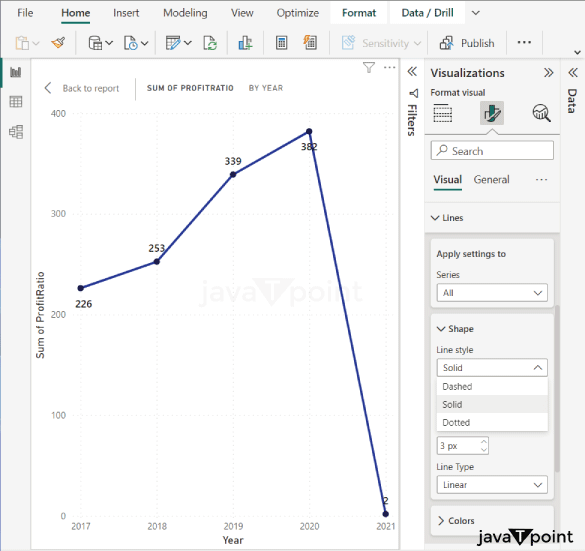 3. 标记 - 您可以通过清楚地提及数据标签的标记来定制图表。
- 转到“格式化可视化窗格”并切换“标记”按钮,您可以更改标记的形状、颜色和大小。
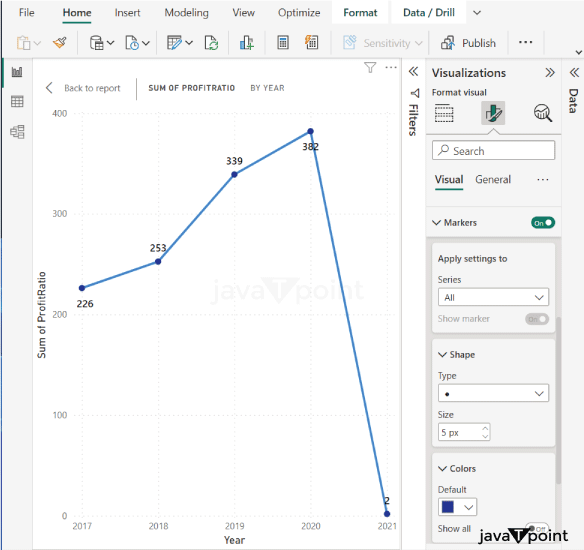 4. 轴格式设置 - 通过调整图表轴的标题、字体和数字格式来定制其外观。在“格式”窗格中,“X 轴”和“Y 轴”下可以进行这些修改。
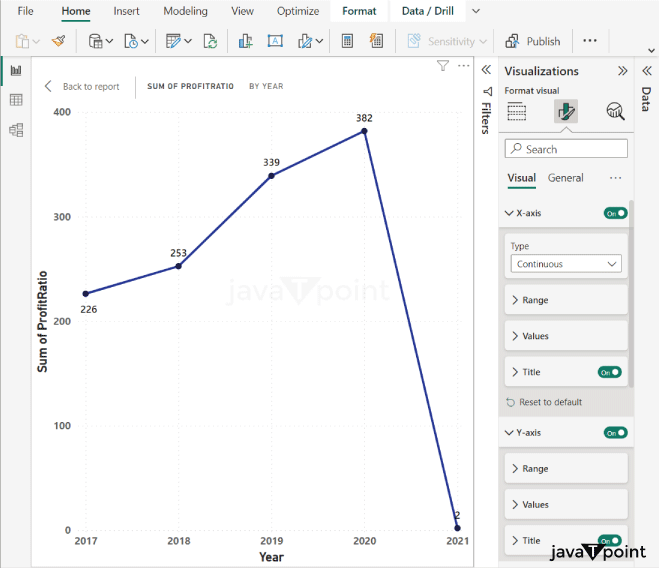 5. 图例 - 图例提供了有关图表中数据系列的信息。您可以通过转到“格式”窗格并选择“图例”来格式化它。调整其位置、字体大小和其他属性。
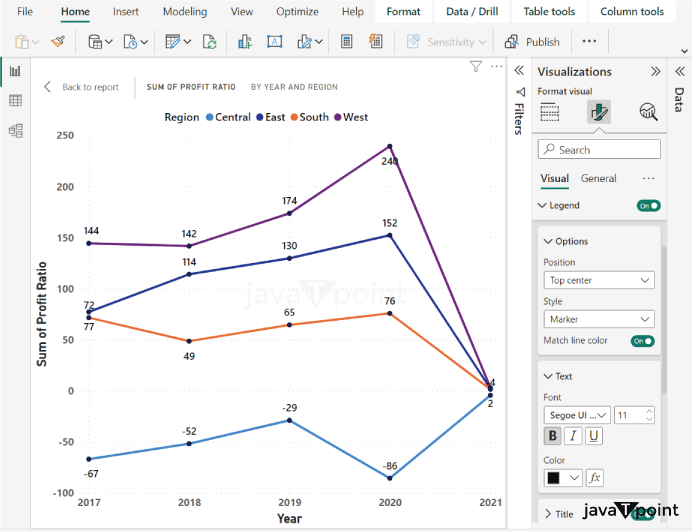 6. 标题和说明 - 您可以为图表添加标题和说明以提供上下文。在“格式”窗格中,“标题”下,您可以设置图表标题、轴标题等。
7. 网格线 - 您可以在“格式”窗格和“网格线”部分下自定义网格线和图表背景颜色。
- 在“网格线”部分,您可以更改水平和垂直空间的颜色、样式和宽度。
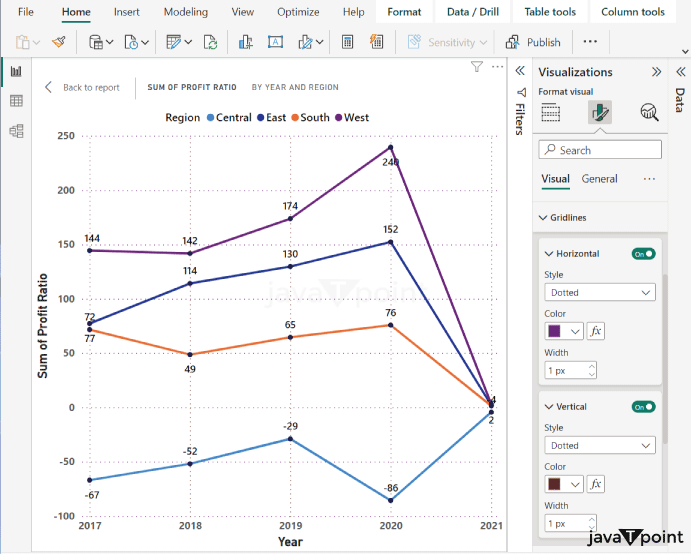 8. 工具提示 - 当用户将鼠标悬停在数据点上时,工具提示会提供额外的信息。
- 要自定义工具提示,请转到“可视化”窗格,选择“工具提示”,然后添加或修改要在工具提示中显示字段。
通过遵循这些自定义选项,您可以创建一个能够有效传达数据见解并符合报表美观和要求的折线图。请记住定期保存您的工作以保留您的自定义设置。 9. 保存并发布(如果需要) - 保存您的 Power BI 报表,如果需要,可以将其发布到 Power BI 服务与他人共享。
处理多条线要创建包含多条线的折线图以比较趋势,请遵循以下步骤: 1. 指定多个值 - 在“数据”窗格中,选择您已创建的折线图。
- 要添加更多线条,请将其他数值字段(例如,“总销售额”、“折扣总计”)拖放到“值”字段井中。每个字段将在图表上代表一条单独的线。
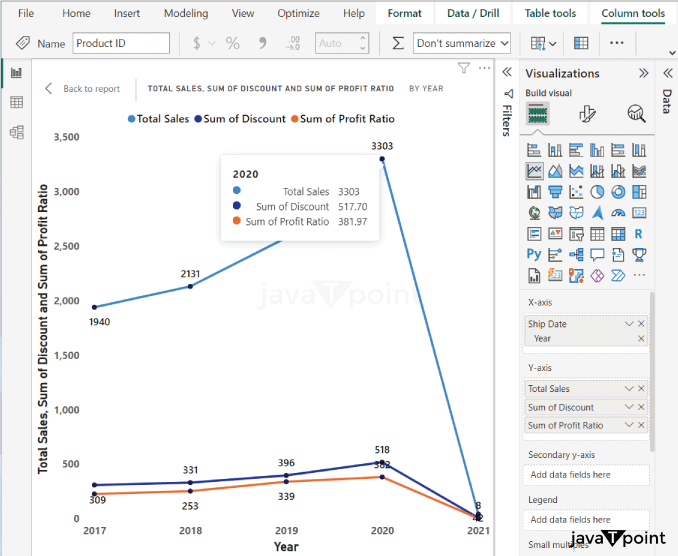 2. 自定义其他线条 - 您可以通过在图表中选择要修改的线条来独立格式化每条线。
- 在“可视化”窗格中,转到“格式”部分。在这里,您可以在每个特定部分下更改每条线的颜色、线条样式和标记。
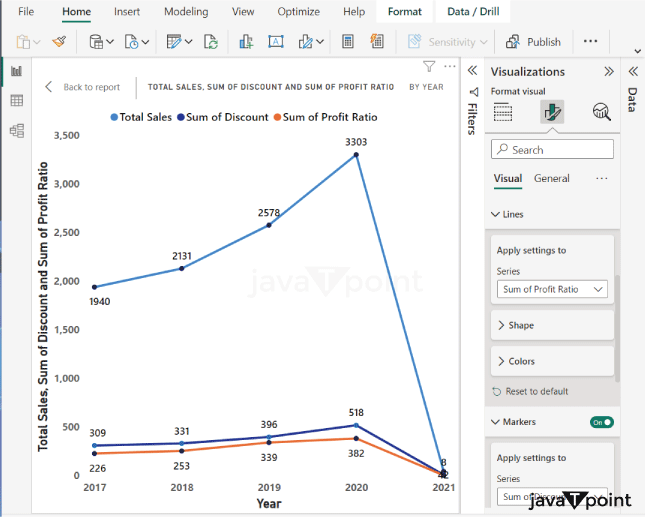 Power BI 中的高级折线图功能Power BI 提供了高级功能来增强您的折线图,包括预测、异常检测和趋势线。以下是使用这些高级功能的逐步指南: 1. 预测:预测允许您根据历史趋势预测未来的数据点。以下是启用它的方法: - 在 Power BI 中选择您的折线图。
- 在“可视化”窗格中,导航到“分析”部分。
- 单击“预测”以向您的图表中添加预测线。
- 您可以通过单击图表上新添加的“预测”线来定制预测选项。调整预测长度、置信区间和预测误差的可视化等参数。
- Power BI 将根据您的数据和所选设置自动生成预测线。
- 要查看预测值,请将鼠标悬停在图表上的预测线上,工具提示将显示每个数据点的预测值。
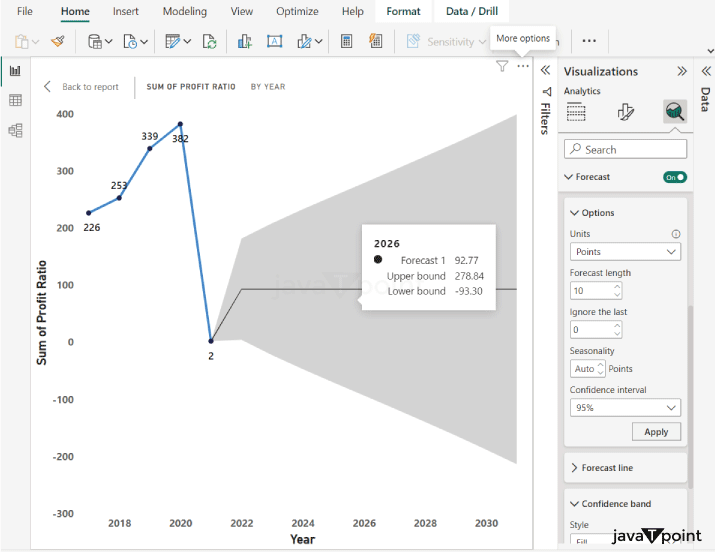 2. 异常检测:异常检测有助于识别折线图中的异常或意外数据点。以下是设置它的方法: - 选择您的折线图。
- 在“可视化”窗格中,转到“分析”部分。
- 单击“异常”以向您的图表中添加异常检测线。
- 您可以通过单击已添加的“异常”线来配置异常检测设置。调整灵敏度阈值和可视化选项。
- Power BI 将自动识别并突出显示与预期模式显著偏离的数据点。
- 要查看有关已检测到的异常的详细信息,请将鼠标悬停在突出显示的数据点上,工具提示将提供有关异常的信息。
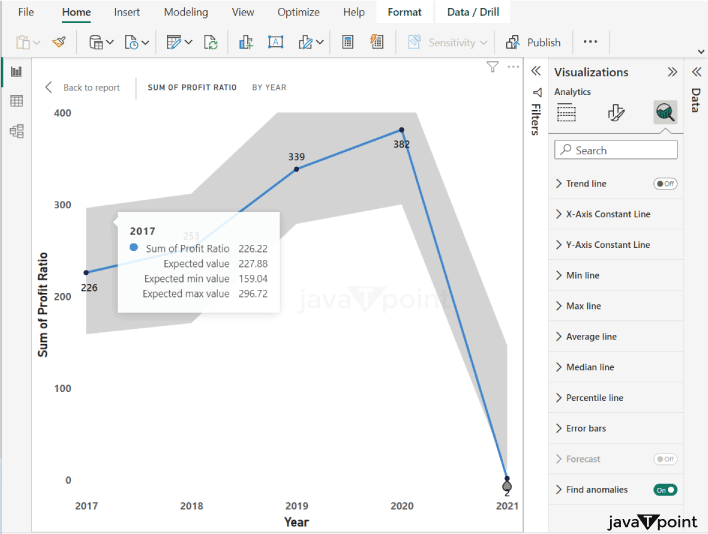 3. 趋势线:趋势线有助于可视化和理解数据中的潜在趋势。以下是如何在折线图中添加趋势线: - 选择您的折线图。
- 在“可视化”窗格中,导航到“分析”部分。
- 单击“趋势线”以向您的图表中添加趋势线。
- 您可以通过单击图表上新添加的“趋势线”来定制趋势线设置。调整趋势线类型(线性、对数、多项式等)和可视化样式等选项。
- Power BI 将根据您的数据和所选设置自动计算并显示趋势线。
 - 要查看趋势线方程和 R 平方值(衡量趋势线与数据的拟合程度),请单击趋势线框右上角的“...”菜单,然后选择“显示 R 平方值”。
Power BI 中的这些高级折线图功能提供了对您数据的宝贵见解,帮助您做出明智的决策和预测。尝试不同的设置和选项,以根据您的具体分析需求定制折线图。请记住保存您的工作以保留这些高级设置。
|